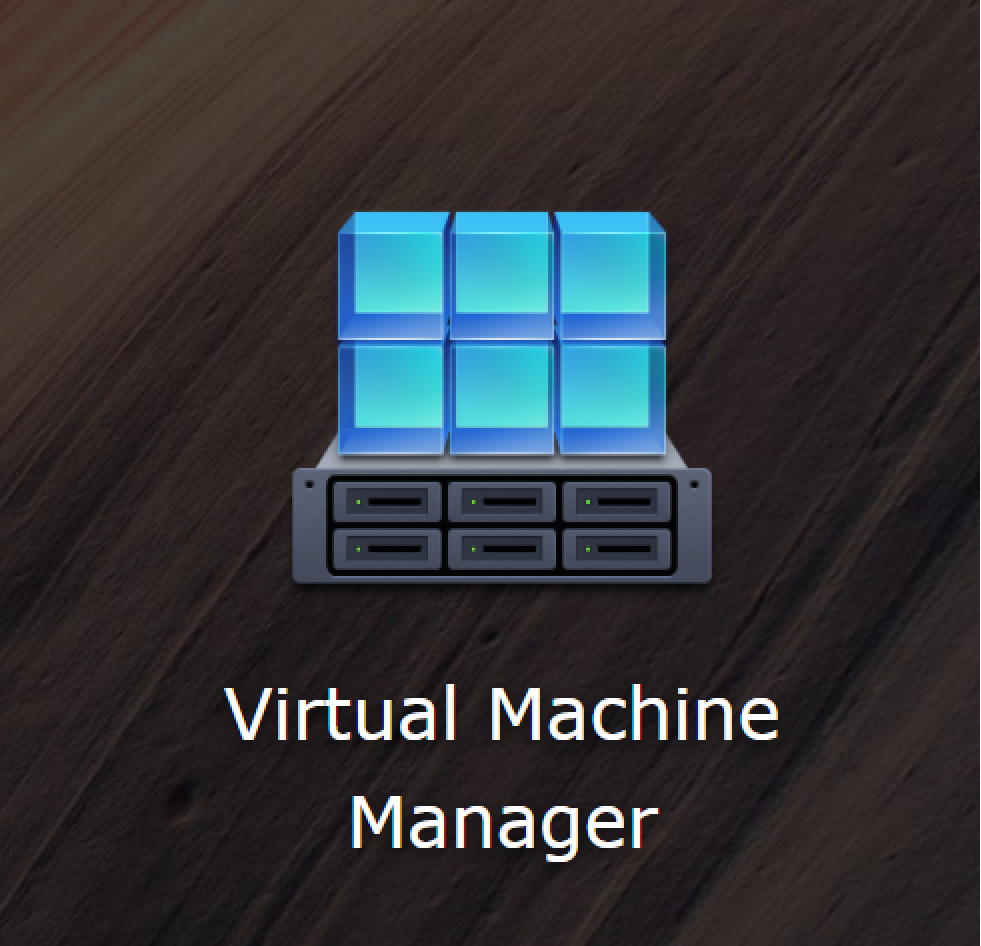In einem früheren Artikel haben wir bereits über den Virtual Machine Manager (VMM) geschrieben. Er stellt eine gute Ergänzung zu gängigen Virtualisierungsumgebungen dar und kann recht vielseitig eingesetzt werden, sofern die beteiligten NAS Geräte über ausreichend Ressourcen verfügen.
In diesem Artikel beschäftigen wir uns mit Backups, Snapshots und der Wiederherstellung von VMs im Virtual Machine Manager.
Backups
Meistens nutzt man Synology Geräte um Backups von VMs auf anderen Servern anzulegen. Was aber wenn das NAS selbst zum Hypervisor wird? Leider unterstützt der VMM keine Backups von Active Backup for Buisness oder direkt über Hyper Backup.
Für Backups gibt es auf dem VMM daher mehrere Möglichkeiten:
Die erste ist etwas umständlich und funktioniert leider nicht automatisch bzw. mit Zeitplan. Bei dieser Methode exportiert man die VM in einen gemeinsamen Ordner und sichert diesen dann, per Hyper Backup, auf ein anderes NAS.
Dazu müssen Sie die VM herunterfahren, klicken Sie dann auf Aktion und anschließend auf Exportieren.
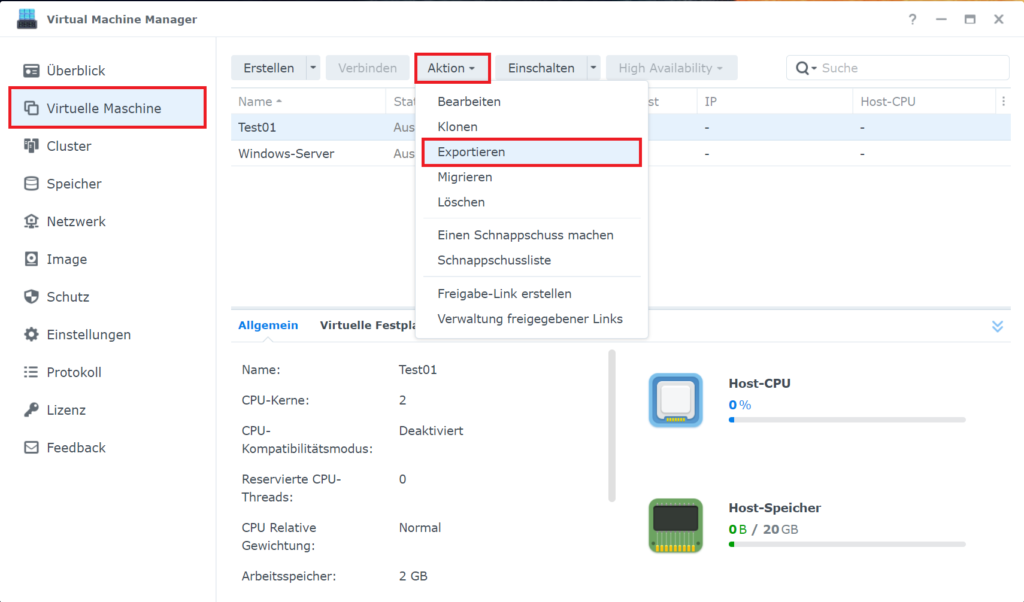
Jetzt können Sie auf dem NAS, an dem Sie angemeldet sind, einen Ordner auswählen oder einen neuen erstellen. Diesen können Sie dann per Hyperbackup auf ein anderes NAS sichern, allerdings muss man hier, um ein Backup der aktuellen Version der VM zu bekommen, den Export immer manuell durchführen.
Eine andere Möglichkeit ist der Export von einem anderen NAS. Hierzu melden Sie sich an einem anderen NAS im selben VMM Cluster an. Exportieren Sie nun die VM, wie oben beschrieben. Die VM liegt nun als .ova-Dartei in dem gewählten Ordner und kann von hier wieder in den VMM importiert werden.
Snapshots
Eine dritte „Semi-Möglichkeit“ bietet die Snapshot-Funktion, diese ist ohne VMM-pro Lizenz zwar nur eingeschränkt nutzbar, erfüllt aber ihren Zweck. Allerdings sind Snapshots keine vollwertigen Backups, sondern nur Wiederherstellungspunkte. Normalerweise werden Snapshots angelegt wenn man an einem System etwas ändert und werden wieder gelöscht, wenn die Änderungen erfolgreich waren. Im VMM können Sie also mit Snapshots Ihre VMs gegen ungewollte Änderungen Schützen, nicht aber gegen einen Ausfall der Festplatte.
Um einen Snapshot anzulegen klickern Sie im VMM auf Schutz, dann auf Plan zum Schutz und dann auf Erstellen.
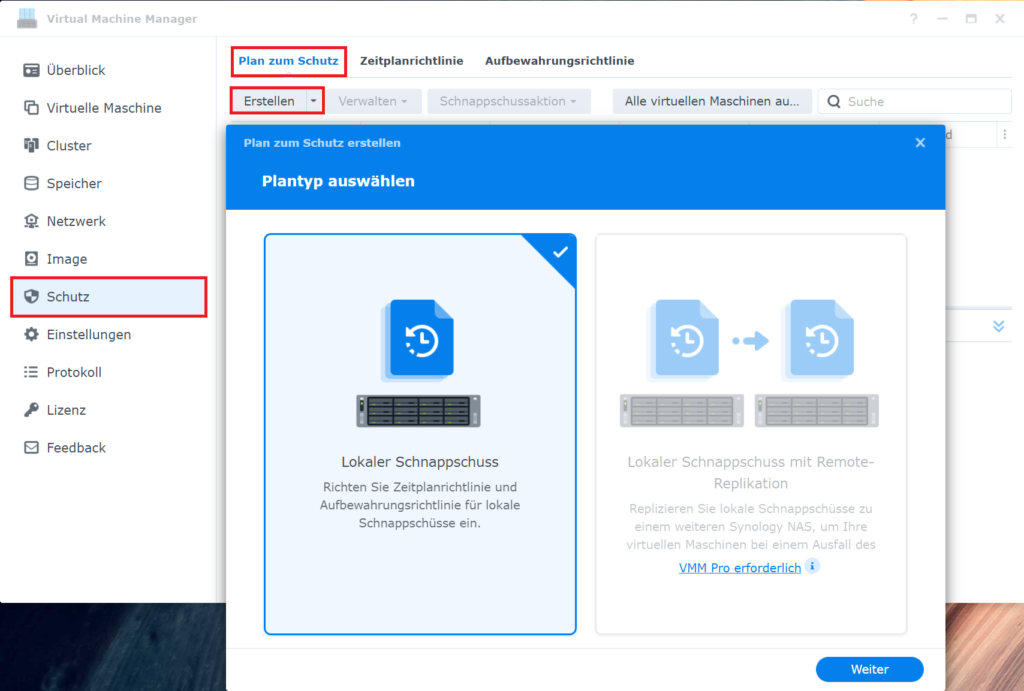
Wählen Sie dann lokaler Schnappschuss, hier können Sie eine oder mehrere VMs auswählen, einen Zeitplan für automatische Snapshots erstellen und eine Aufbewahrungsrichtline festlegen.
Wenn Sie über eine VMM-pro Lizenz verfügen haben Sie die Option einen lokalen Schnappschuss mit Remote-Replikation auszuwählen. Damit wird der Snapshot zusätzlich auf ein weiteres Synology NAS kopiert.
Wiederherstellung von VMs
Wie eine VM im VMM wiederhergestellt wird kommt auf die Art der Sicherung an.
Eine exportierte VM im .ova Format stellen Sie wieder her, indem Sie unter Virtuelle Maschine auf den kleinen Pfeil bei Erstellen klicken. Dann wählen Sie die Option Importieren und dann „Von OVA-Dateien importieren“.
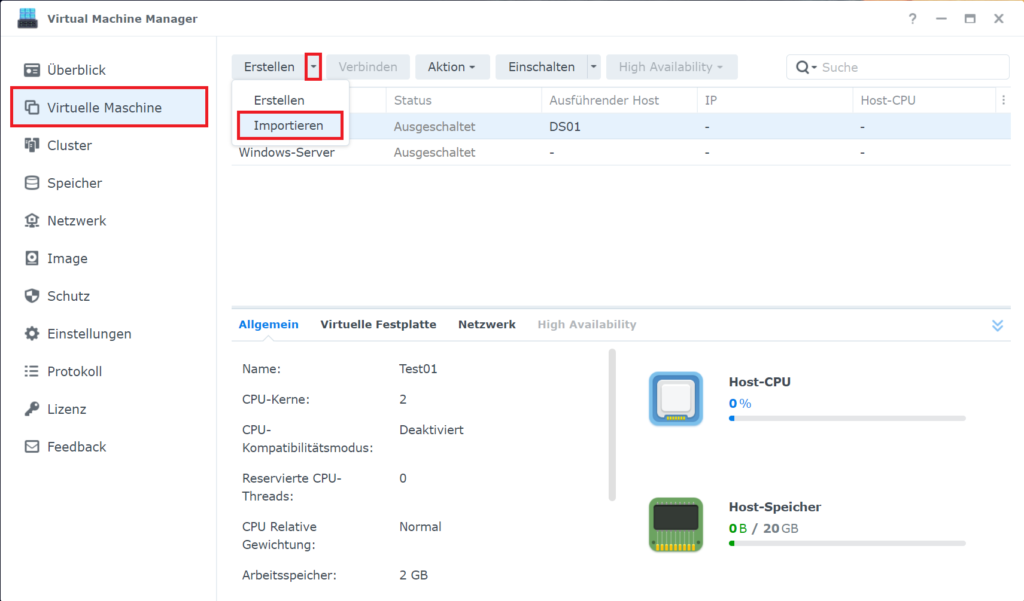
Anschließend wählen Sie den Ordner und die Datei der VM und wählen den Speicher aus, auf dem die VM liegen soll. Dann geben Sie die Spezifikationen an und klicken auf fertig.
Um einen Snapshot wiederherzustellen klicken Sie Unter Schutz auf Schnappschussaktion dann auf Schnappschussliste und wählen dann den Snapshot aus. Unter Aktion haben Sie dann die Option die VM zu diesem Snapshot wiederherzustellen oder Sie als neue VM wiederherzustellen.
Interessant ist auch die Möglichkeit VMs die mit Active Backup for Business von einem anderen Server gesichert wurden direkt in den VMM wiederherzustellen. Um diese VM dann wieder auf einen ESXi zu bekommen, wählen Sie wieder Exportieren und klicken dann im Fenster „Exportieren nach“, unten auf Modus. Hier Nutzen Sie dann die Option VMware-kompatible OVA und wählen einen Speicherort.
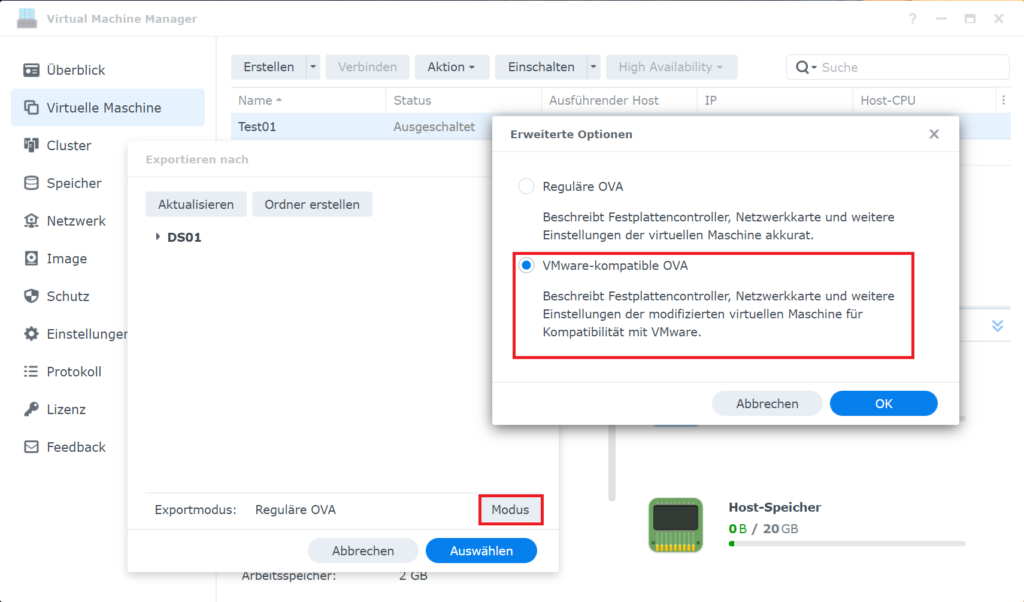
Diese OVA-Datei können Sie nutzen um auf dem ESX eine virtuelle Maschine zu registrieren.
Fazit
Der VMM bietet leider nur begrenzte Möglichkeiten Backups anzulegen, die Import/Export-Funktion kann dies zwar leisten, lässt sich aber nicht automatisieren. Die Möglichkeit eine eine virtuelle Maschine aus Acitve Backup for Business in den VMM wiederherzustellen und dann wieder auf einen ESX zu exportieren ist jedoch sehr praktisch. Damit haben Sie die Option, im Notfall wichtige VMs auf dem NAS auszuführen.
Haben wir Ihr Interesse geweckt? Sprechen Sie uns gerne an!
Auf unserer Webseite finden Sie weitere Informationen rund um Synology. Oder lesen Sie auf unserem Blog mehr zu bestimmten Anwendungsmöglichkeiten eines Synology NAS.